各位讀者,你們是否遇到過需要查看硬碟分割區格式的情況?在 Windows 10 系統中,快速了解分割區格式至關重要。接下來,php小編小新將為大家展示一個簡單易懂的圖文教程,指導大家如何輕鬆查看硬碟分區格式。閱讀後,你將掌握這項實用技能,輕鬆獲得所需資訊。
在WIN10桌面,點選開始/Windows系統/控制台選單項目;在開啟的控制台視窗中點選管理工具圖示。
在開啟的管理工具視窗中,可以看到電腦管理圖標,點擊後開啟電腦管理視窗。
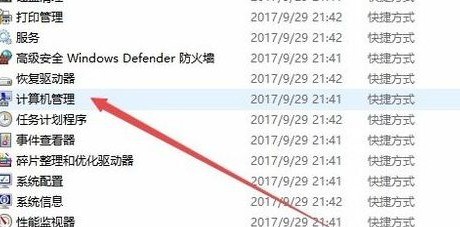
在開啟的電腦管理視窗中,點選左側側邊欄的磁碟管理選單項目;再在開啟的磁碟管理視窗中,用滑鼠右鍵點選正在使用的磁碟,然後在彈出式選單中選擇屬性選單項目。
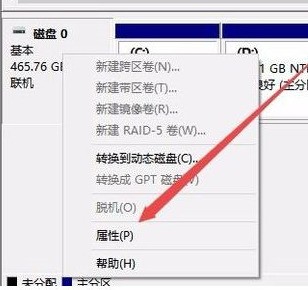
這時會開啟磁碟的屬性窗口,點選視窗中的磁碟區選項卡。
這時可以看到硬碟分割區格式一頂,在這裡可以看到硬碟的分割區格式是哪種類型了。
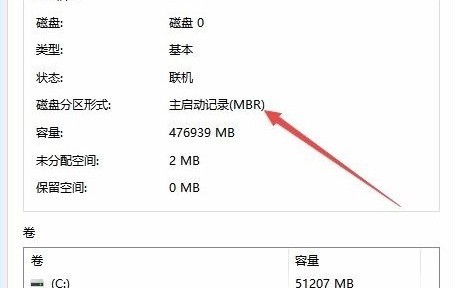 #
#
以上是WIN10查看硬碟分區格式圖文方法的詳細內容。更多資訊請關注PHP中文網其他相關文章!




